¶ 通过官网将日志上传到现有工单
¶ 导出打印日志到 U 盘内
- 根据以下步骤点击屏幕进入设置界面。
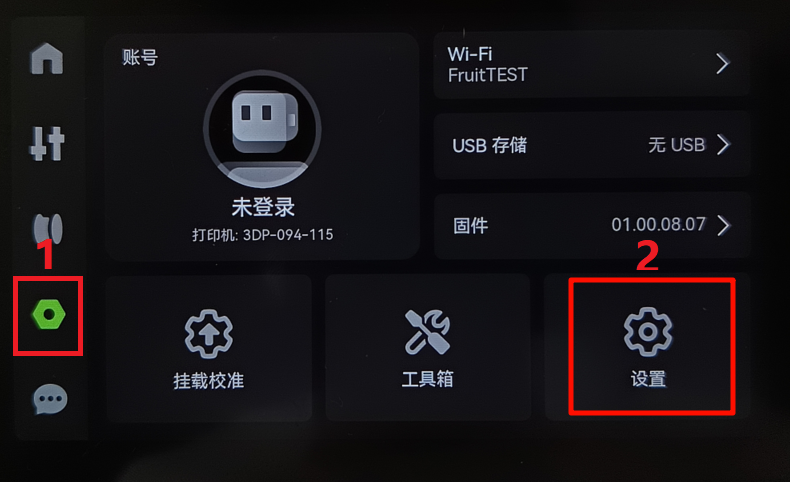
2. 选择导出日志到外部存储。
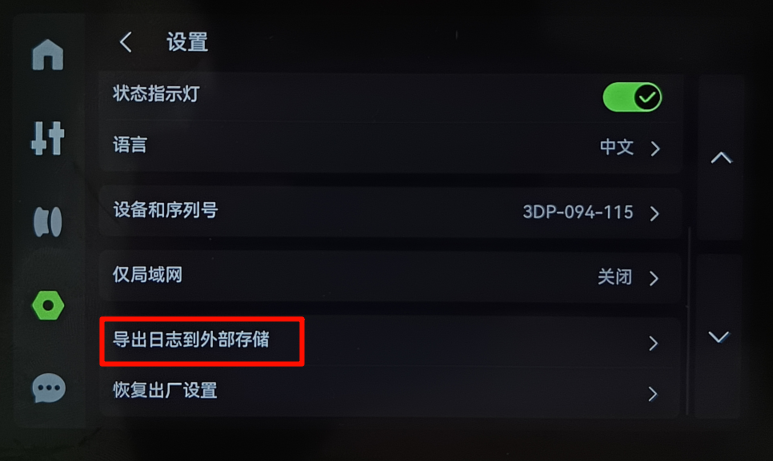
3. 点击“导出”。如果遇到的故障类型和AI或视觉相关,请务必勾选导出关键图片选项。
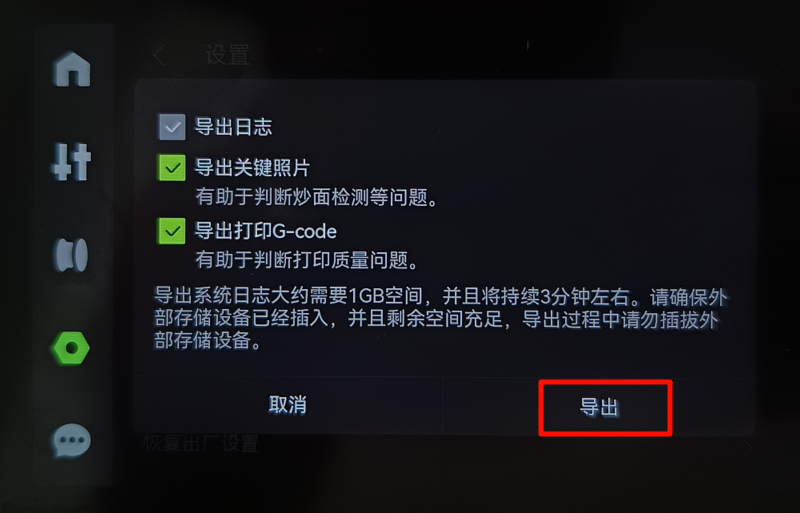
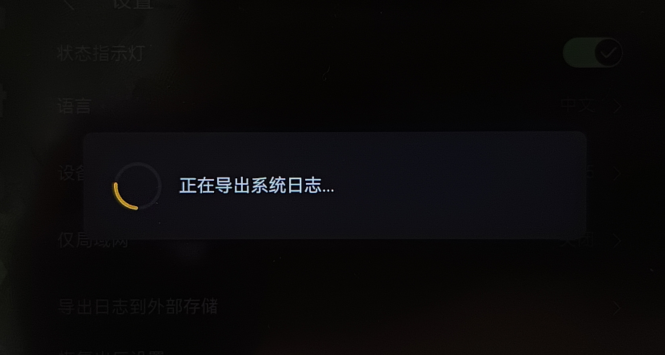 正在上传 |
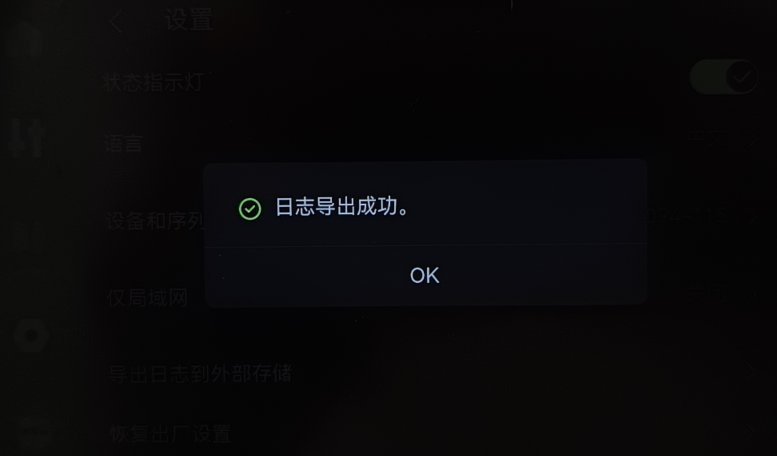 上传成功 |
4. 导出完成后,取出 U 盘并插入电脑,会发现一个 **.tar 或者 .tar.gz 文件**,即为刚导出的日志。

注意:请勿更改文件名。
¶ 将打印日志上传到现有工单
- 单击 服务工单,找到您想要更新的工单,单击回复 > 回复工单。
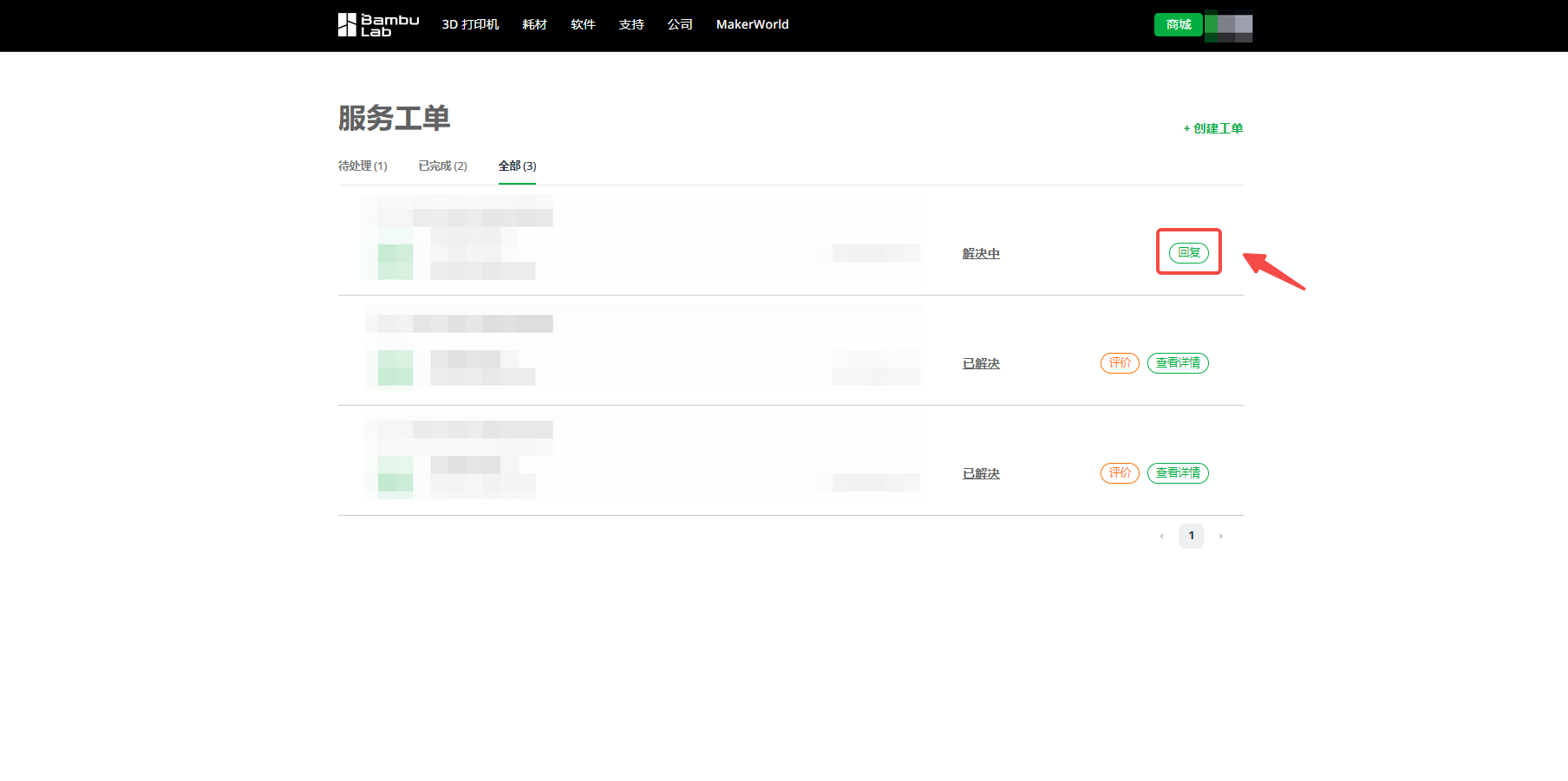 |
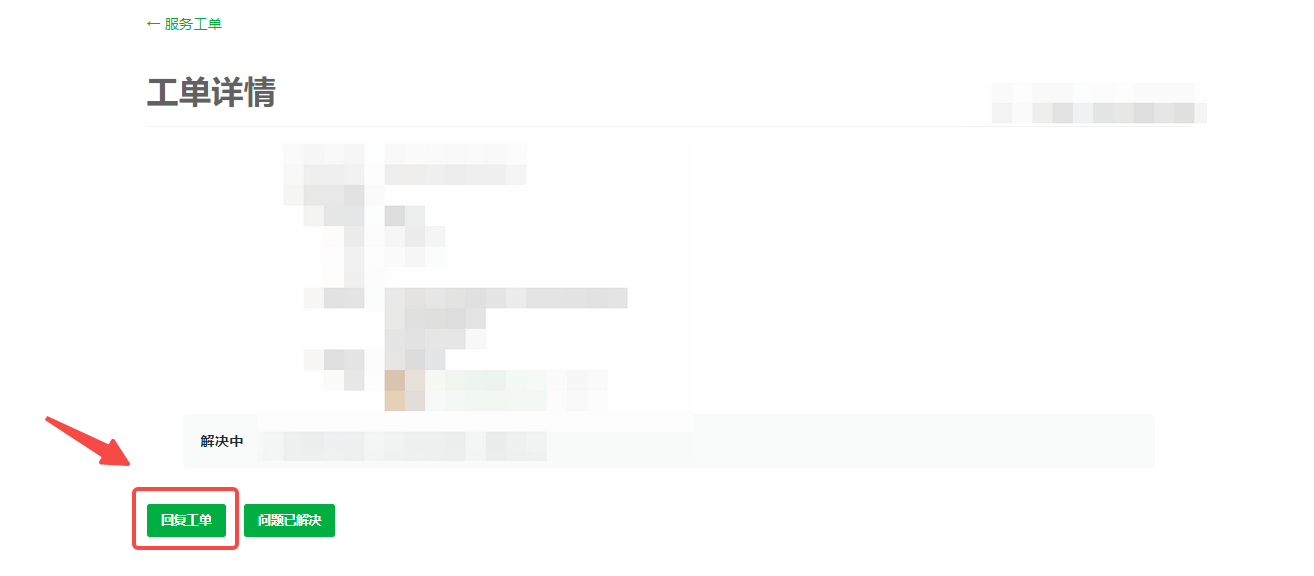 |
- 单击上传附件,可上传打印机的日志文件、相关照片和视频。也可以在问题描述中添加更多描述,以帮助我们更准确地了解问题。上传完成后,单击提交。
可全选所有日志文件,系统将自动将其打包成一个文件。
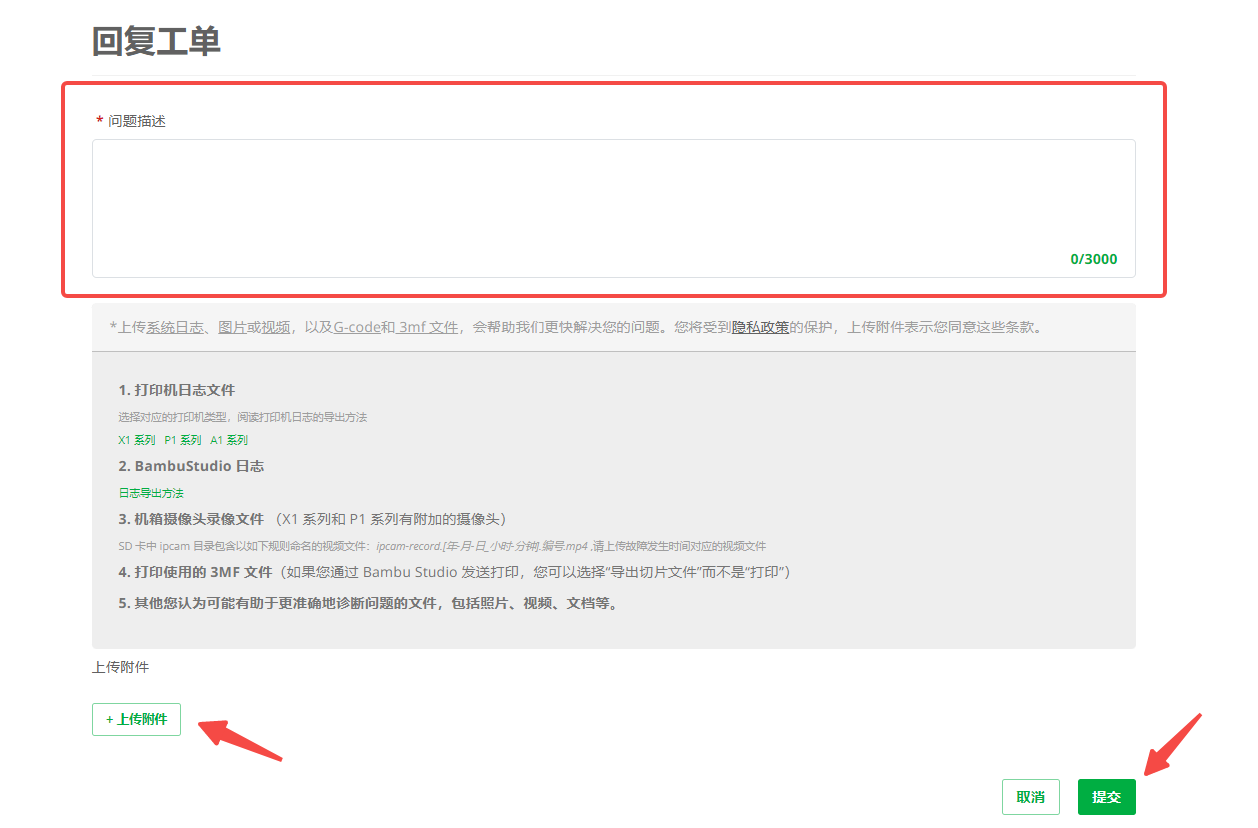
¶ 通过 Bambu Handy 将日志上传到现有工单
- 在 Bambu Handy app 中进入我的页面,选择帮助中心,单击历史工单。
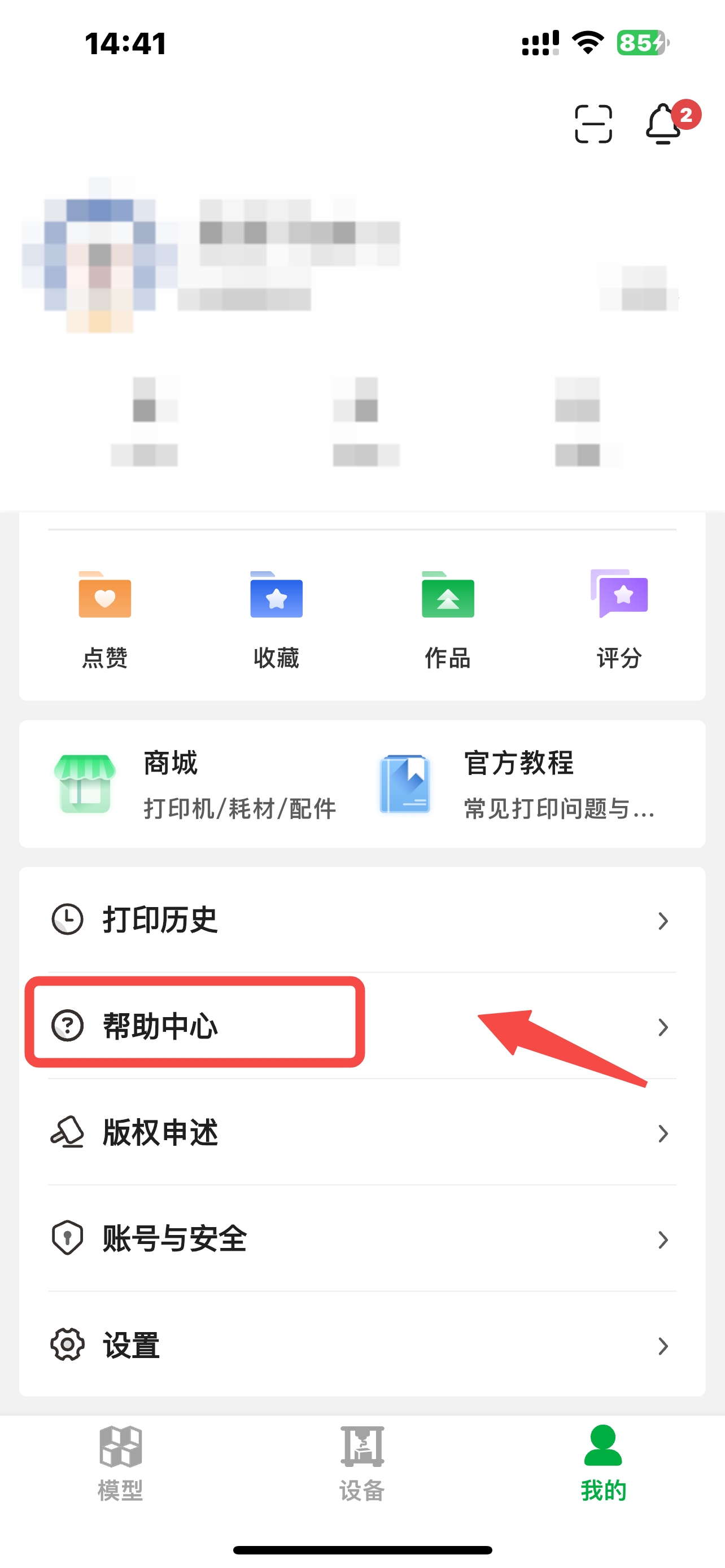 |
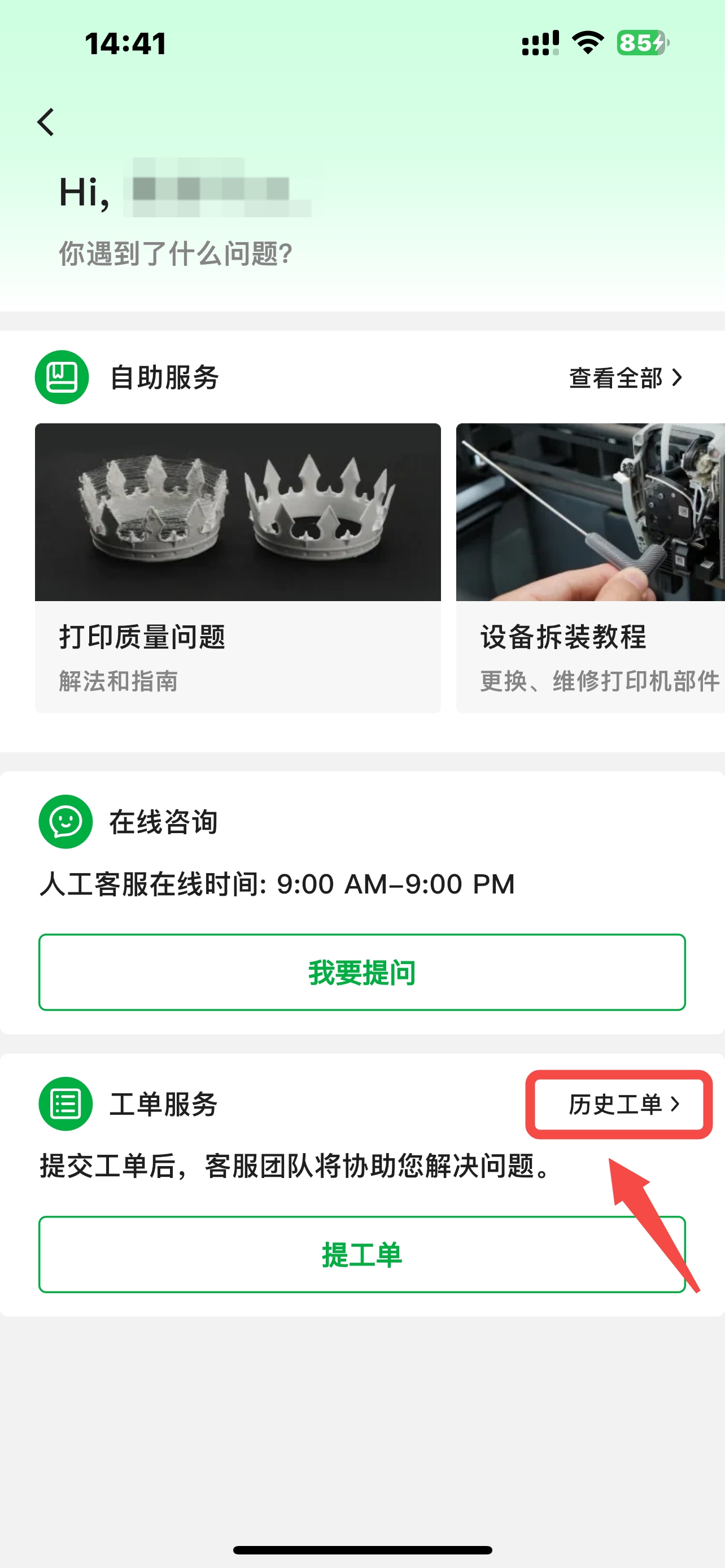 |
- 找到想要更新的工单,单击回复。勾选日志上传,选择问题发生的时间段。同时,可上传相关图片和视频,在问题描述中添加更多描述,以帮助我们更准确地了解问题。上传完成后,单击提交。
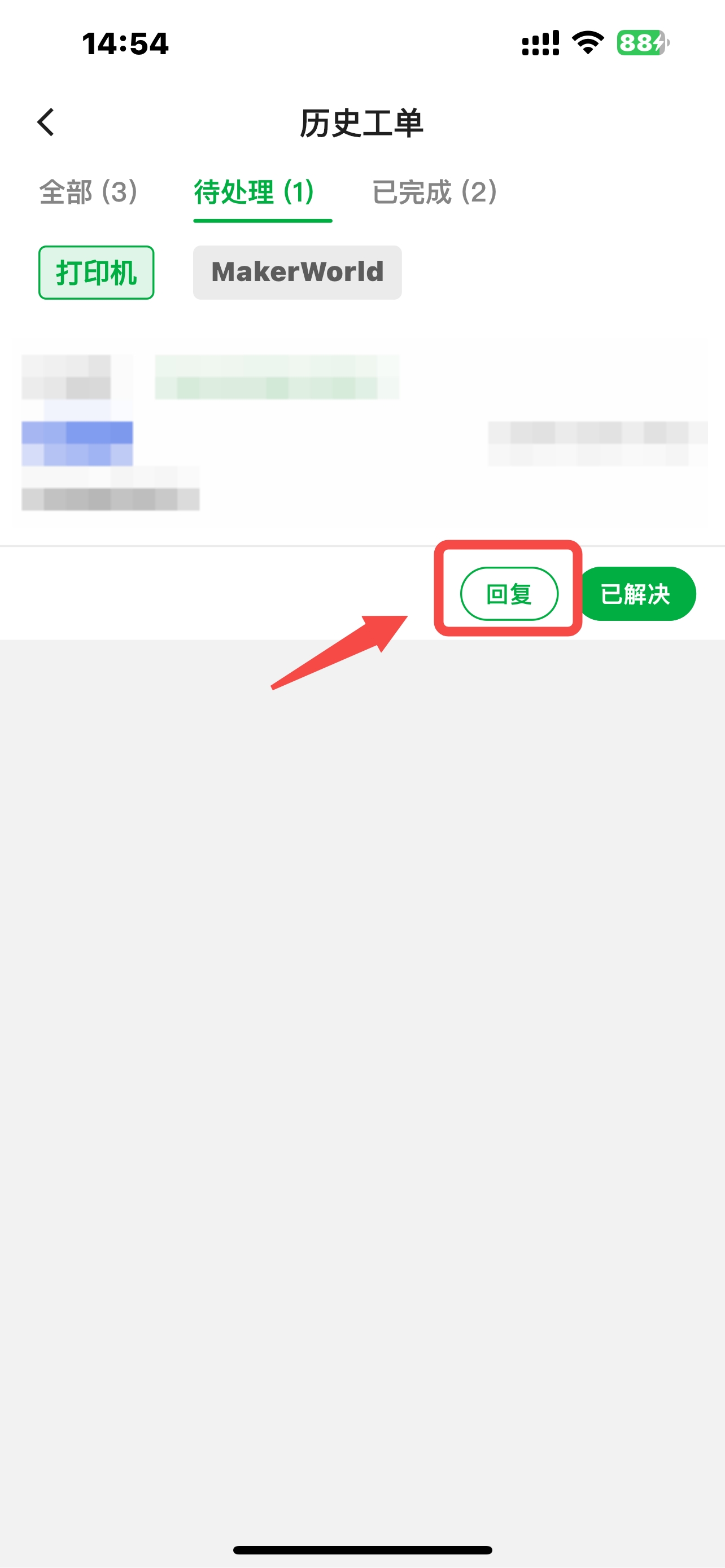 |
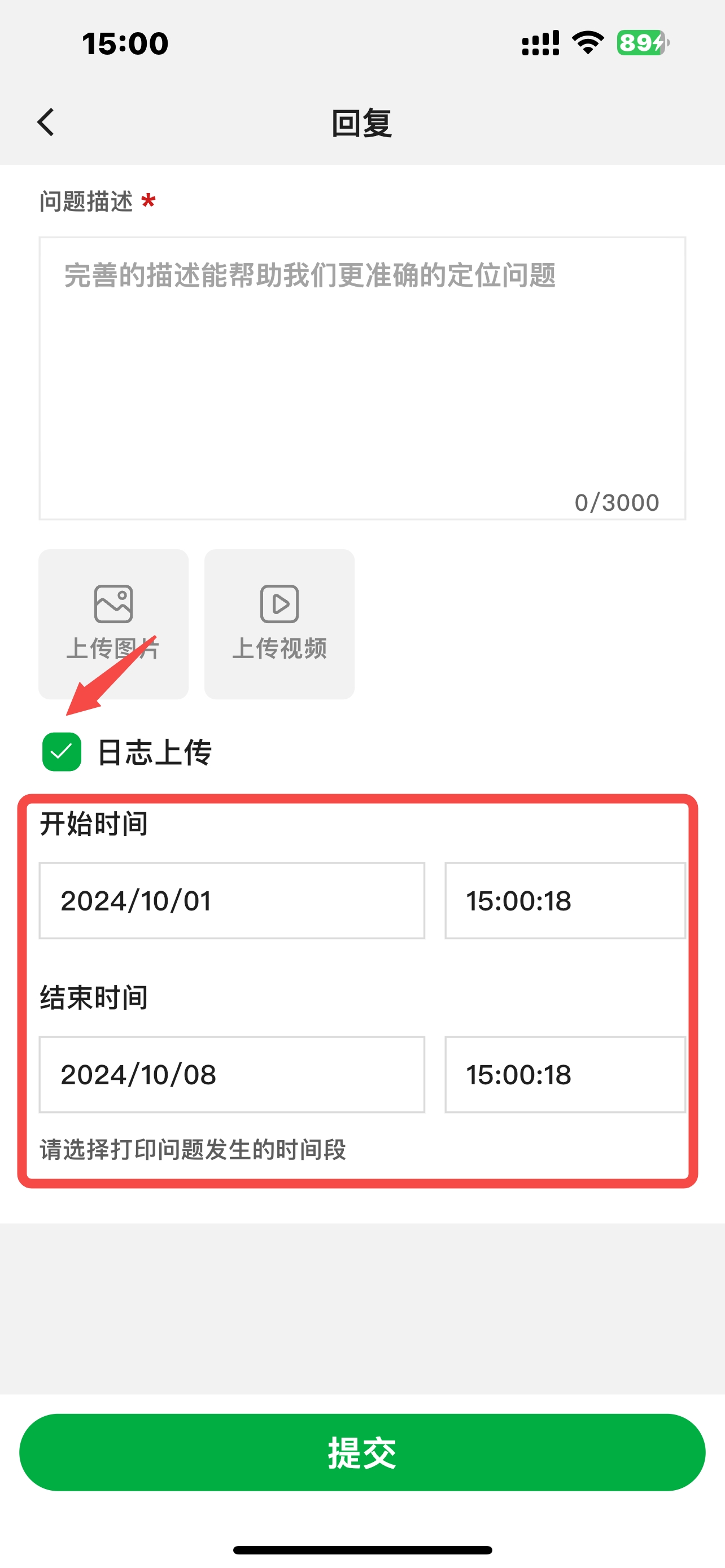 |
- 返回该工单页面,可查看上传进度:如果正在上传,将显示“未完成上传”;如果上传成功,则会显示文件夹图标。
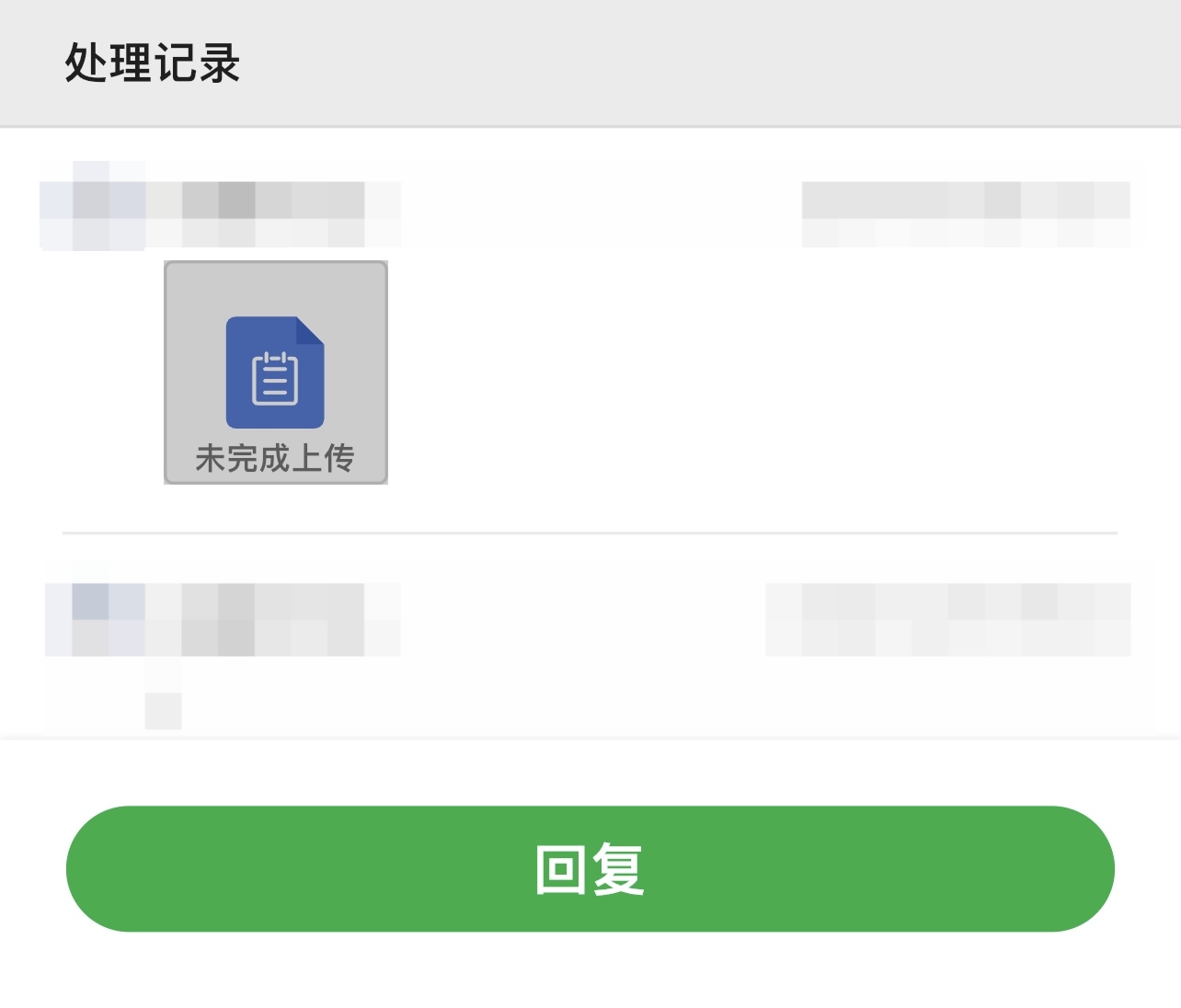 正在上传 |
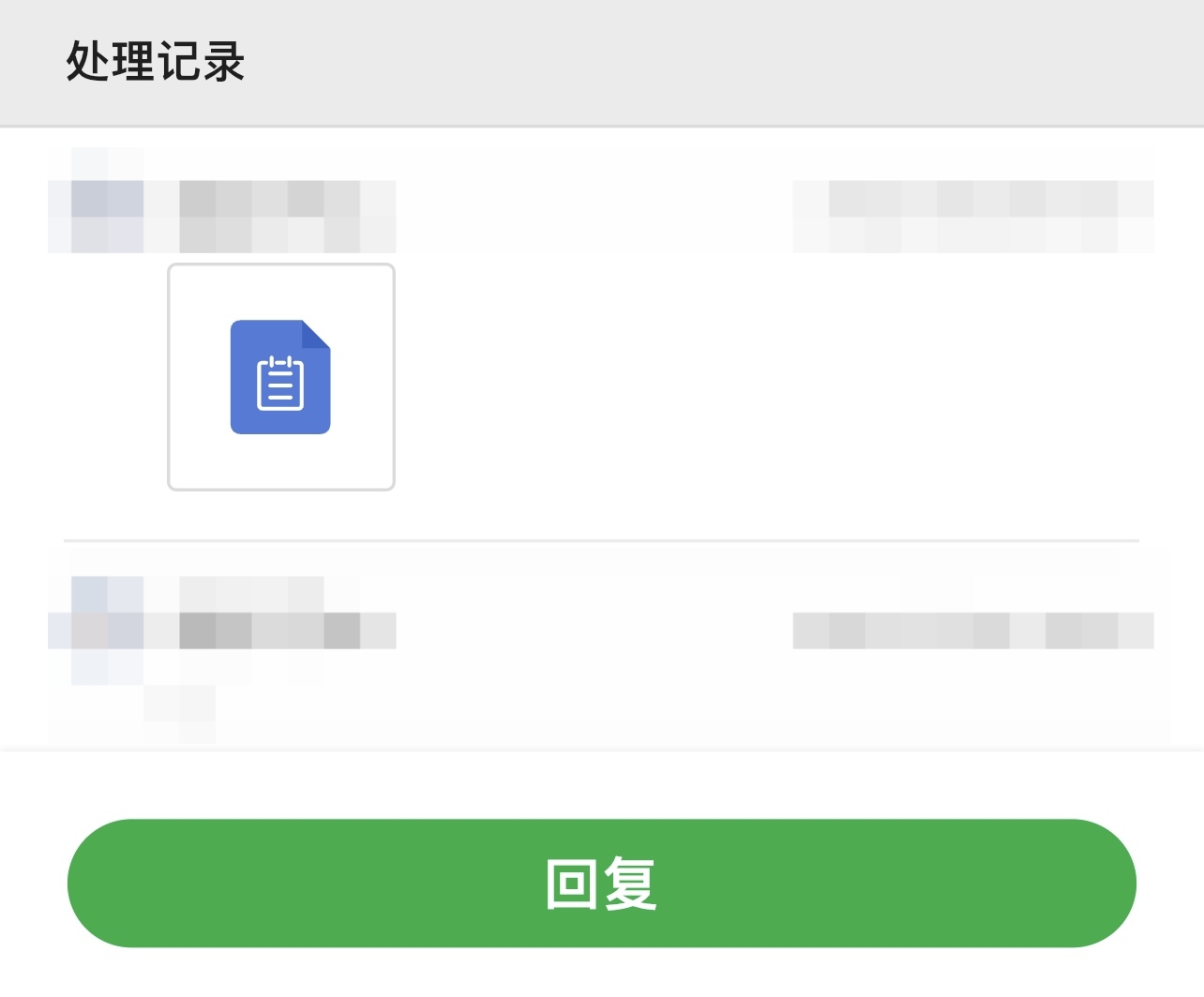 上传成功 |
¶ 结束语
我们希望本指南能为您提供有用的信息,帮助您解决问题。
我们希望能确保您安全有效地进行操作。如果您对本指南描述的过程有任何疑虑或问题,建议您在开始操作前联系我们友好的客户服务团队。
我们随时准备为您解答疑问并提供帮助。点击此处联系在线技术支持(服务时间 9:00-21:00)